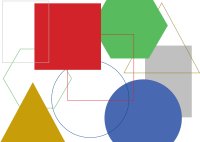 Этот простой пример наглядно демонстрирует, каким образом процесс получения урожая яблок складывается из нескольких задач. Одни выполняются строго по завершении предыдущих: высадка саженцев, когда не готовы посадочные ямы, не только нелогична, но и весьма проблематична. Другие могут выполняться параллельно, допустим, формирование кроны и полив.
Этот простой пример наглядно демонстрирует, каким образом процесс получения урожая яблок складывается из нескольких задач. Одни выполняются строго по завершении предыдущих: высадка саженцев, когда не готовы посадочные ямы, не только нелогична, но и весьма проблематична. Другие могут выполняться параллельно, допустим, формирование кроны и полив.
Подобный способ представления процессов повышает прозрачность структуры, а кроме того, дает возможность контролировать отклонение текущего состояния процесса от расчетного значения, позволяя тем самым при необходимости вовремя принимать соответствующие меры (привлекать дополнительные ресурсы) для того, чтобы анализируемая задача была завершена в расчетное время.
Для удобства восприятия Генри Гант предложил изображать задачи процесса в виде элементов графика, соотнесенного с определенной координатной системой. Горизонтальная ось — это шкала времени. Метки вертикальной оси — задачи проекта. Каждая задача обозначается отдельным горизонтальным отрезком, длина которого пропорциональна прогнозируемой длительности ее исполнения. Начало и конец отрезка на шкале времени (горизонтальной оси) соответствуют времени начала и завершения задачи.
Неоспоримое достоинство описываемой методики состоит в том, что в ее основе лежат простые и интуитивно понятные идеи. Чтобы нарисовать диаграмму Ганта, достаточно карандаша и листа бумаги, но все же, пожалуй, удобнее работать с ней на компьютере. И одни из наиболее популярных инструментов построения диаграмм — это представители семейства Microsoft Project.
Привлечение вычислительной техники ничуть не усложнило правила построения диаграммы Ганта. Избранный разработчиками компании Microsoft подход позволяет даже незнакомому с программой пользователю сразу начать работу, не тратя времени на длительное ознакомление с «мануалом».
Первый этап работы над проектом — ввод списка задач, из которых он состоит. Данные заносятся в табличную форму рабочего поля программы в ячейки столбца «Название задачи», по одной задаче на каждую строку. В полях смежного столбца «Длительность» следует указать предполагаемый срок исполнения.
По мере ввода данных в графическом поле программы появляются отрезки соответствующей длины (по умолчанию синего цвета). Следующий этап — установление взаимосвязей между задачами. Для этого следует выделить две или более следующих друг за другом задачи и выбрать в разделе «Правка» главного меню программы пункт «Связать». Или же набрать на клавиатуре комбинацию
Помимо указания очередности следования связи позволяют указать и временную задержку между исполнением задач. Задержка может иметь положительное значение — например, указывая, что некая задача начнет исполняться через два дня после окончания предыдущей (связь вида «окончание — начало», задержка «2д»), так и отрицательное — например, что та же задача начнет исполняться за день до завершения предыдущей (связь вида «окончание — начало», задержка «–1д»).
На практике реальные процессы состоят из десятков или сотен требующих внимания задач и, как следствие, отображающая их взаимосвязь графическая структура становится громоздка и сложна для анализа. Чтобы избежать этого и сделать диаграмму Ганта более читаемой, в графике следует использовать суммарные задачи и вехи.
Если по каким-либо признакам ряд задач можно объединить в одну, такая задача называется суммарной, а составляющие ее подзадачи — дочерними или подчиненными.
В табличной форме суммарная задача должна следовать до составляющих ее подчиненных задач. Перевод некой задачи в подчиненную выполняется операцией понижения уровня. Для этого, выбрав в таблице строку задачи, следует на панели инструментов «Форматирование» нажать значок зеленой стрелки, направленной вправо. Или же набрать на клавиатуре комбинацию
При необходимости можно устанавливать несколько уровней вложенности суммарных задач: одна суммарная задача включает в себя другую, другая — третью и т.д.
Для улучшения читаемости на графиках можно устанавливать и вехи (задачи с нулевой длительностью). Эти элементы служат для визуальной отметки важных событий проекта, поскольку отличаются внешне от других графических элементов. Вехи также можно использовать для обозначения задач, решаемых вне рамок данного проекта.
Для исследования ситуации в динамике график следует дополнить данными. По двойному щелчку мышью на строке выбранной задачи открывается форма «Сведения о задаче» (раздел меню «Проект», пункт «Сведения о задаче»). Далее на закладке «Общие» в поле «Процент завершения» указывается текущее состояние исполнения выбранной операции. На графической схеме это отражается цветовым выделением на фоне отрезка, обозначающего данную операцию. Также на графической схеме в виде вертикальной черты отмечается и текущая дата, что позволяет легко соотнести достигнутое состояние проекта c планируемыми результатами.
По умолчанию при создании нового проекта день начала операций устанавливается по текущей дате. Но при необходимости дату начала можно изменить. Для этого следует выбрать в разделе меню программы «Проект» пункт «Сведения о проекте» и ввести требуемые данные в поле «Дата начала».
Также можно произвольно менять дату начала выполнения любых операций, составляющих проект, вводя данные либо в табличную форму рабочего поля программы в столбец «Начало», либо с помощью мышки передвигая по горизонтали отображающие операции отрезки в графическом поле.
Вышеописанных операций вполне достаточно для успешного составления диаграммы Ганта, но пока это все не слишком отличается от методов работы столетней давности. Потому особо упомяну о примечательном инструменте анализа, хорошо дополняющем базовую методику построения диаграмм.
Один из наиболее сложных элементов планирования — прогноз длительности исполнения задач. В реальной жизни нельзя абсолютно точно предугадать, в какую комбинацию сложатся факторы, влияющие на исполнение некой задачи. Но можно относительно просто рассчитать минимальное время выполнения задачи, когда все влияющие на нее факторы благоприятствуют ее решению. Аналогичным образом можно рассчитать и максимальное время исполнения, когда факторы влияния осложняют решение задачи. Соответственно реальное время решения лежит в диапазоне, заданном этими двумя крайними значениями.
В Project Manager для прогноза длительности задач можно проводить базовый анализ по методу Program Evaluation and Review Technique, сокращенно PERT. В качестве параметров анализа берутся заданные проектировщиком оптимистическая (минимальная), пессимистическая (максимальная) и ожидаемая длительность. С помощью этой информации и рассчитывается наиболее вероятный срок решения задачи. Рассмотрим эту процедуру подробнее.
Управление инструментами PERT ведется с помощью панели меню «Анализ по методу PERT», для включения которой следует выбрать пункт «Вид» главного меню программы, раздел «Панели инструментов» и далее соответствующий пункт раздела.
Проведение анализа начинается с нажатия кнопки «Лист ввода PERT» панели инструментов «Анализ по методу PERT». Далее в появившейся табличной форме для каждой задачи, входящей в проект, необходимо ввести оптимальную, ожидаемую и пессимистическую длительность. Если изменение длительности задачи не прогнозируется во всех трех полях, указывается одно и то же значение.

При завершении ввода значений следует нажать кнопку «Вычисления по методу PERT» на панели инструментов. И ответить «Да» в появившемся диалоговом окне, запрашивающем подтверждение выполнения операции. По окончании вычислений длительность задач в диаграмме Ганта будет заменена на рассчитанные значения.
При необходимости можно также просмотреть диаграммы Ганта, построенные на базе только оптимистической оценки длительности, или только ожидаемой, или только пессимистической. Для просмотра любой из этих трех диаграмм следует нажать соответствующую кнопку панели инструментов «Анализ по методу PETR»: «Диаграмма Ганта — оптимистическая оценка», «Диаграмма Ганта — ожидаемая оценка» или «Диаграмма Ганта — пессимистическая оценка».
По умолчанию PERT-анализ проводится исходя из предположения, что ожидаемая длительность в четыре раза более вероятна, чем оптимистическая или пессимистическая. Соответственно вероятность ожидаемой длительности (весовой коэффициент) определяется как 4 из 6. А вероятности достижения оптимистической или пессимистической длительности исполнения задач одинаковы и определяются как 1 из 6 каждая. По необходимости эти вероятности можно изменить, введя новые значения в соответствующем диалоговом окне, открывающемся по нажатию кнопки «Задание весовых коэффициентов метода PERT» панели инструментов «Анализ по методу PERT». Указывая новые значения, следует помнить, что их сумма должна быть равна шести.
К сожалению, нельзя в рамках короткой статьи охватить все возможности Microsoft Project, они весьма разнообразны. Но при всем богатстве включенных в пакет методов программа очень легка в освоении. Начать работать с ней можно с первых же минут знакомства, и качество разрабатываемых планов прежде всего зависит от способностей к анализу и знаний пользователя и лишь затем от опыта работы с программой.
Что бы еще почитать?
Должен заметить, что
Microsoft Project — удобный, но далеко не единственный инструмент работы с диаграммами Ганта. Детальный обзор свободно распространяемых систем планирования приведен в статье Николая Колдыркаева «Обмозговать свободно — 2», опубликованной в февральском номере журнала за 2008 г.
Также хочу обратить ваше внимание на то обстоятельство, что для составления диаграммы Ганта требуется детальное представление о поставленной задаче. На его основании и составляется список подзадач, определяются взаимосвязи и потребляемые ресурсы. В идеальном случае шаблон решения можно взять из опыта работы с аналогичными проектами. В противном случае предстоит серьезная исследовательская работа, в процессе которой не стоит забывать о методике составления ментальных карт (интеллект-карт). Различные аспекты этого аналитического метода подробно рассматривались в ранее опубликованных статьях: «Мысль древесна» («Мир ПК», №2/06), «Обмозговать по-русски» (№7/06), «Технологии прорыва» (№11/06), «Обмозговать свободно» (№3/07), «Обмозговать в онлайне» (№11/07). Электронные копии статей доступны на веб-сайте журнала.